UG10.0练习三维建模二百九十之夹具
1、如下图所示,
打开UG10.0软件,新建一空白的模型文件,
另存为:UG10.0练习三维建模二百九十

2、如下图所示,
执行‘菜单——插入——设计特征——长方体’,
指定点:坐标原点,
设置尺寸:73x64x49,
点击确定。

3、如下图所示,
点击工具栏中的红色平面,直接进入草图,

4、如下图所示,
激活直线命令,画一个竖直的中心线,并转为参考,
激活圆命令,在中心线上画两个圆,添加几何约束,等径,
双击修改尺寸:直径ø17,圆心距为20,下面的圆心点距离下边线20,
点击完成,退出草图,

5、如下图所示,
设置限制:0开始,17结束,
布尔求差,
点击确定,

6、如下图所示,
、点击工具栏中的孔命令,
指定点:底面两个圆心,
设置形状为简单孔,直径10.4,深度默认100,点击确定,

7、如下图所示,
点击工具栏中的草图命令,
点击实体的上表面,点击确定,进入草图,
激活轮廓命令,画出下图中的轮廓,
激活直线命令,画一横一竖两条直线段,并转为参考,
激活快速尺寸命令,标注尺寸:将参考线固定成中心线,
点击完成,退出草图,
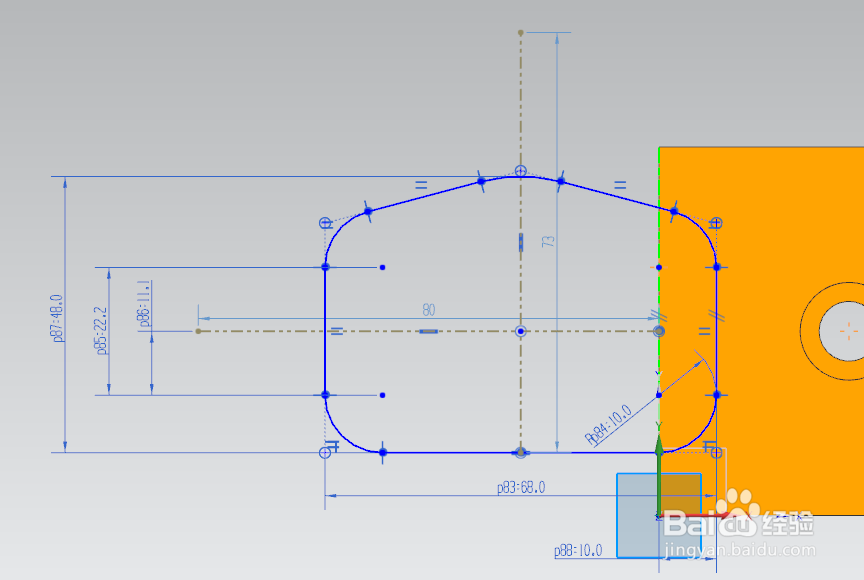
8、如下图所示,
点击工具栏中的“更多——镜像特征”,
选中三个特征,
指定平面:过参考线,与面平行,
点击确定,

9、如下图所示,
点击工具栏中的拉伸命令,
选中草图,选中实体,
设置限制:0开始,16结束,布尔求差,
点击“应用”

10、如下图所示,
选中草图,选中另一个实体,
布尔求差,
点击确定,

11、如下图所示,
隐藏基准坐标系,显示设置为着色,
————
至此,
这个三维建模完成,
本次练习结束,

声明:本网站引用、摘录或转载内容仅供网站访问者交流或参考,不代表本站立场,如存在版权或非法内容,请联系站长删除,联系邮箱:site.kefu@qq.com。
阅读量:65
阅读量:47
阅读量:92
阅读量:69
阅读量:41